Slik avinstallerer du CrowdStrike Falcon Sensor
Résumé: CrowdStrike Falcon Sensor kan avinstalleres ved hjelp av disse instruksjonene for Windows, Mac og Linux.
Instructions
Denne artikkelen tar for seg hvordan du avinstallerer CrowdStrike Falcon Sensor.
Berørte produkter:
- CrowdStrike Falcon Sensor
Berørte operativsystemer:
- Windows
- Mac
- Linux
Instruksjoner for å avinstallere CrowdStrike Falcon Sensor varierer avhengig av om Windows, Mac eller Linux er i bruk. Klikk på det aktuelle operativsystemet for avinstallasjonen.
Windows
CrowdStrike Falcon Sensor kan avinstalleres fra Windows via:
- Brukergrensesnitt (UI)
- Kommandolinjegrensesnitt (CLI)
Klikk på den aktuelle metoden for å få mer informasjon.
Brukergrensesnitt
- Høyreklikk på Windows-startmenyen, og velg Apper og funksjoner.
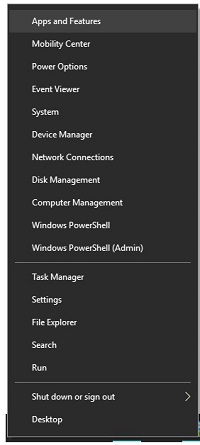
- Velg CrowdStrike Windows Sensor, og klikk deretter på Avinstaller.
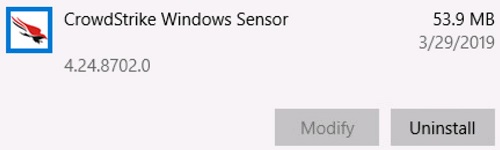
- Klikk på Avinstaller.
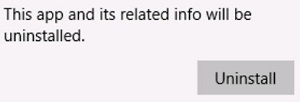
- Hvis Brukerkontokontroll (UAC) er aktivert, klikker du på Ja. Hvis ikke, går du til trinn 5.
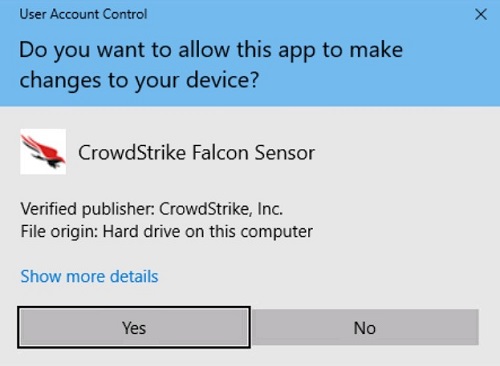
- Hvis du bruker et vedlikeholdstoken, går du til trinn 6. Hvis ikke, går du til trinn 7.
- Fyll ut vedlikeholdstokenet, og klikk deretter på Avinstaller.
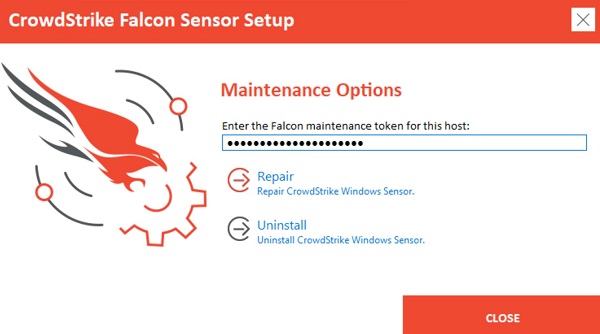
- Klikk på Avinstaller.
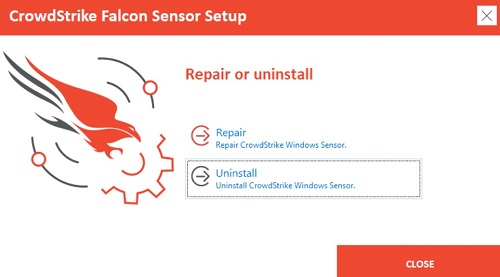
- På Uninstall (Avinstaller) klikker du på Close (Lukk).
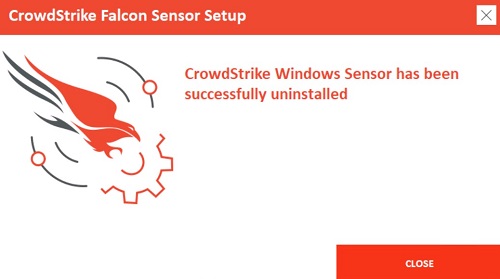
- Høyreklikk på Windows-startmenyen, og velg Apper og funksjoner.
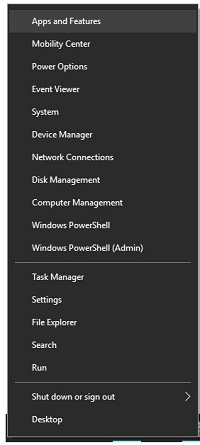
- Velg CrowdStrike Windows Sensor, og klikk deretter på Avinstaller.
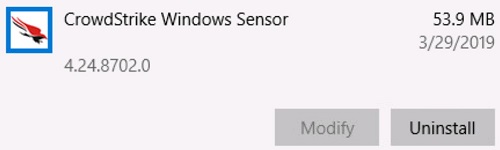
- Klikk på Avinstaller.
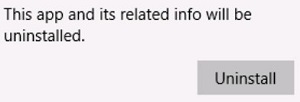
- Hvis Brukerkontokontroll (UAC) er aktivert, klikker du på Ja. Hvis ikke, går du til trinn 5.
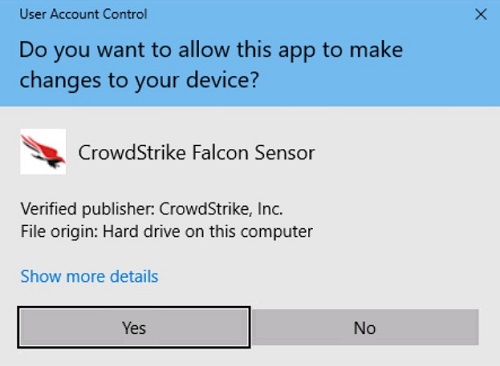
- For passordbeskyttede installasjoner går du til trinn 6. For vanlige installasjoner går du til trinn 7.
- Skriv inn installasjonspassordet for Falcon, klikk på Avinstaller, og gå deretter til trinn 8.
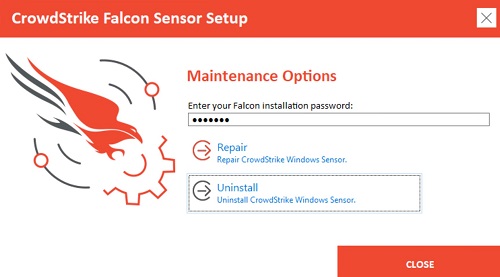
- Klikk på Avinstaller.
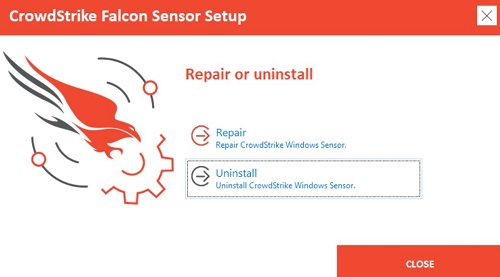
- På Uninstall (Avinstaller) klikker du på Close (Lukk).
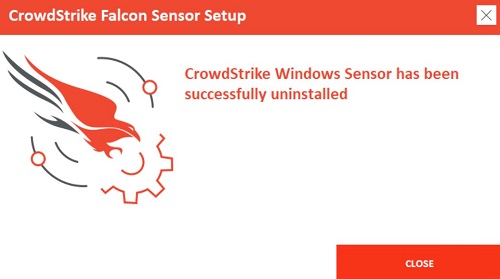
- Høyreklikk på Windows-startmenyen, og velg Apper og funksjoner.
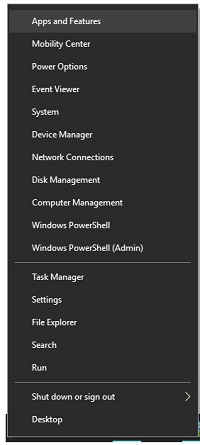
- Velg CrowdStrike Windows Sensor, og klikk deretter på Avinstaller.
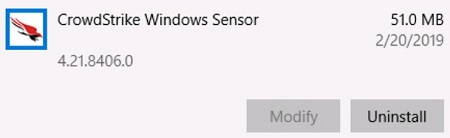
- Klikk på Avinstaller.
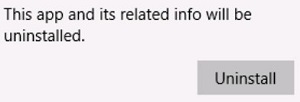
- Hvis Brukerkontokontroll (UAC) er aktivert, klikker du på Ja. Hvis ikke, går du til trinn 5.
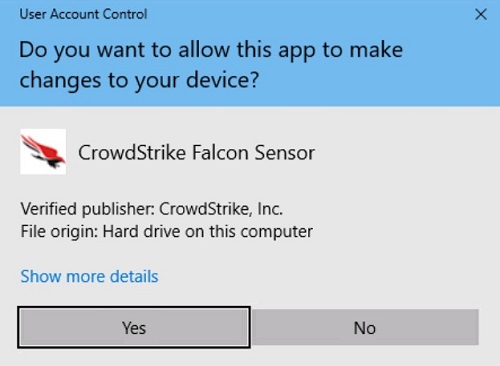
- Klikk på Avinstaller.
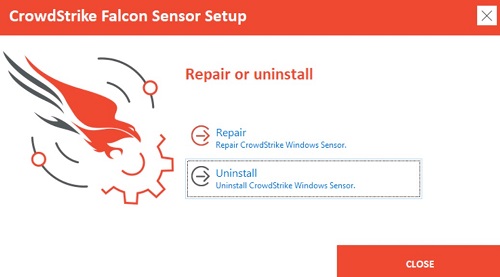
- Hvis CrowdStrike Falcon Sensor er passordbeskyttet, kan du klikke på OK og gå videre til delen for avinstallasjon via kommandolinjegrensesnittet. Hvis ikke, går du til trinn 7.
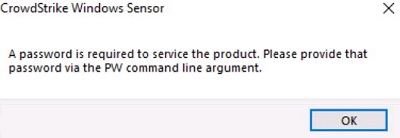
- På Uninstall (Avinstaller) klikker du på Close (Lukk).
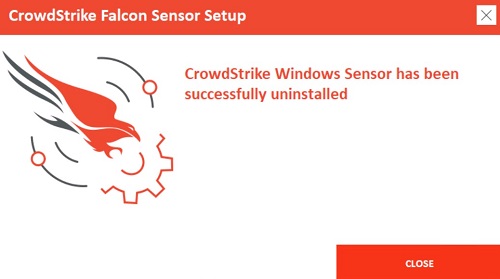
Kommandolinje
- Svitsjene skiller ikke mellom små og store bokstaver.
- Hvis brukerkontokontroll er aktivert, må du ha administratortilgang for å avinstallere.
| Svitsj | Required | Purpose |
|---|---|---|
/passive |
Nei | Installasjonsprogrammet viser et minimalt brukergrensesnitt uten instruksjoner. |
/quiet |
Nei | Skjuler brukergrensesnitt og spørsmål. |
/log |
Nei | Endrer standard installasjonsloggkatalog fra %Temp% til et nytt sted. Den nye plasseringen må stå i anførselstegn (""). |
| Svitsj | Value | Required | Purpose |
|---|---|---|---|
MAINTENANCE_TOKEN |
See Examples | Nei | Forhindrer avinstallering uten vedlikeholdspassord. |
- Hvis du vil ha mer informasjon, kan du se Slik administrerer du CrowdStrike Falcon Sensor-tokenet.
- Hvis du vil ha informasjon om hvordan du får tak i avinstallasjonsverktøyet, kan du se Slik laster du ned avinstallasjonsverktøyet for CrowdStrike Falcon Sensor for Windows.
Eksempler på installering via kommandolinjen:
Eksempel 1
CsUninstallTool.exe MAINTENANCE_TOKEN=a0c76aa097218dc446082 /quiet
Eksempel 1 inneholder:
- Installeringsprogram = CsUninstallTool.exe
- Stille installering = Ja
- Spørsmål til sluttbruker under installeringen = Nei
- Vedlikeholdstoken = Ja
- Installasjonsloggkatalog =
%TEMP%- Standardverdi brukes siden verdien ikke er definert.
Eksempel 2
CsUninstallTool.exe /passive /log "C:\Logs"
Eksempel 2 inneholder:
- Installeringsprogram = CsUninstallTool.exe
- Silent install = No
- Standardverdi brukes siden verdien ikke er definert.
- Spørsmål til sluttbruker under installeringen = Nei
- Passordbeskyttet = Nei
- Standardverdi brukes siden verdien ikke er definert.
- Installasjonsloggkatalog =
C:\Logs
- Svitsjene skiller ikke mellom små og store bokstaver.
- Hvis brukerkontokontroll er aktivert, må du ha administratortilgang for å avinstallere.
| Svitsj | Required | Purpose |
|---|---|---|
/passive |
Nei | Installasjonsprogrammet viser et minimalt brukergrensesnitt uten instruksjoner. |
/quiet |
Nei | Skjuler brukergrensesnitt og spørsmål. |
/log |
Nei | Endrer standard installasjonsloggkatalog fra %Temp% til et nytt sted. Den nye plasseringen må stå i anførselstegn (""). |
| Svitsj | Value | Required | Purpose |
|---|---|---|---|
PW= |
See Examples | Nei | Forhindrer avinstallering uten passord. Passordet må stå i anførselstegn (""). Parameteren må komme rett etter filen. |
Eksempler på installering via kommandolinjen:
Eksempel 1
CsUninstallTool.exe PW="Ex@mpl3" /quiet
Eksempel 1 inneholder:
- Installeringsprogram = CsUninstallTool.exe
- Stille installering = Ja
- Spørsmål til sluttbruker under installeringen = Nei
- Passordbeskyttet = Ja
- Installasjonsloggkatalog =
%TEMP%- Standardverdi brukes siden verdien ikke er definert.
Eksempel 2
CsUninstallTool.exe /passive /log "C:\Logs"
Eksempel 2 inneholder:
- Installeringsprogram = CsUninstallTool.exe
- Silent install = No
- Standardverdi brukes siden verdien ikke er definert.
- Spørsmål til sluttbruker under installeringen = Nei
- Passordbeskyttet = Nei
- Standardverdi brukes siden verdien ikke er definert.
- Installasjonsloggkatalog =
C:\Logs
Mac
Klikk på den aktuelle klientversjonen for å se spesifikke avinstallasjonstrinn. Hvis du vil ha mer informasjon, kan du se Slik identifiserer du CrowdStrike Falcon Sensor-versjonen.
v5.10.9003 og senere
CrowdStrike Falcon Sensor kan fjernes enten i Normal modus eller Beskyttet modus (vedlikeholdstoken). Beskyttet modus hindrer uautorisert opplasting, avinstallasjon, reparasjon eller manuell oppgradering av sensoren. Klikk på den aktuelle modusen for å få mer informasjon.
- I Apple-menyen klikker du på Go (Gå) og velger Utilities (Verktøy).
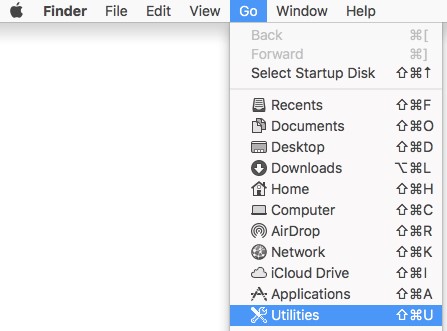
- Dobbeltklikk på Terminal i Utilities (Verktøy)-mappen.

- I Terminal skriver du inn
sudo /Library/CS/falconctl uninstall, og trykk deretter Enter. - Skriv inn sudo-passordet, og trykk på Enter.

- Når avinstallasjonen er fullført, avslutter du Terminal.
- I Apple-menyen klikker du på Go (Gå) og velger Utilities (Verktøy).
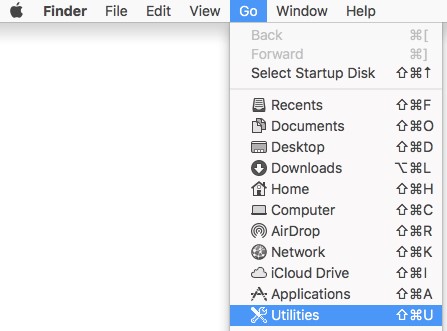
- Dobbeltklikk på Terminal i Utilities (Verktøy)-mappen.

- I Terminal skriver du inn
sudo /Library/CS/falconctl uninstall ––maintenance-token, og trykk deretter Enter.
- Skriv inn sudo-passordet, og trykk på Enter.

- Skriv inn et vedlikeholdstoken, og trykk på Enter.

- Når avinstallasjonen er fullført, avslutter du Terminal.
v4.28.8907 og tidligere
CrowdStrike Falcon Sensor kan fjernes enten i Normal modus eller Beskyttet modus (vedlikeholdstoken). Beskyttet modus hindrer uautorisert opplasting, avinstallasjon, reparasjon eller manuell oppgradering av sensoren. Klikk på den aktuelle modusen for å få mer informasjon.
- I Apple-menyen klikker du på Go (Gå) og velger Utilities (Verktøy).
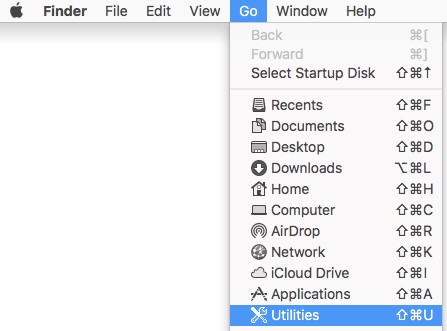
- Dobbeltklikk på Terminal i Utilities (Verktøy)-mappen.

- I Terminal skriver du inn
sudo /Library/CS/falconctl uninstall, og trykk deretter Enter. - Skriv inn sudo-passordet, og trykk på Enter.

- Når avinstallasjonen er fullført, avslutter du Terminal.
- I Apple-menyen klikker du på Go (Gå) og velger Utilities (Verktøy).
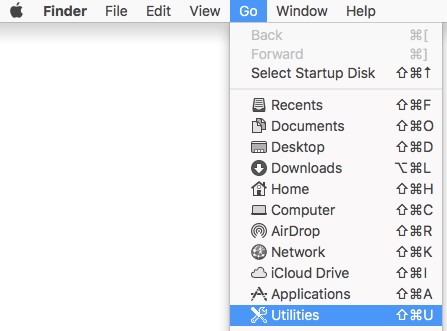
- Dobbeltklikk på Terminal i Utilities (Verktøy)-mappen.

- I Terminal skriver du inn
sudo /Library/CS/falconctl uninstall –password, og trykk deretter Enter. - Skriv inn sudo-passordet, og trykk på Enter.

- Skriv inn et passord, og trykk på Enter.

- Når avinstallasjonen er fullført, avslutter du Terminal.
Linux
Basert på Linux-distribusjonen din, kjør den riktige kommandoen for å avinstallere CrowdStrike Falcon Sensor fra verten din.
sudo Rettigheter.
Red Hat Enterprise Linux, CentOS, Amazon Linux
Fra terminal skriver du inn sudo yum remove falcon-sensor , og trykk deretter Enter.

SUSE Linux Enterprise Server (SLES)
Fra terminal skriver du inn sudo zypper remove falcon-sensor , og trykk deretter Enter.

Ubuntu
Fra terminal skriver du inn sudo apt-get purge falcon-sensor , og trykk deretter Enter.

Informations supplémentaires
Anbefalte artikler
Her er noen anbefalte artikler relatert til dette emnet som kan være av interesse for deg.